Каждый пользователь хочет иметь максимально производительный компьютер. Оптимизация с помощью софта увеличивает производительность не больше чем на 15-20%. Поэтому приходится думать о прокачке компьютера посредством нового «железа». Прокачать компьютер занятие увлекательное и не столь трудное, но бьет по финансам.

Статьи по теме:
- Как прокачать свой компьютер
- ТОП-10 способов увеличения скорости компьютера
- Как оптимизировать компьютер
Инструкция
Перед покупкой деталей определите что именно вы хотите прокачать. Возможность использования компьютера как сервера, нагружать его программами, либо вам нужна игровая платформа. Не исключено, что вам потребуется и то и другое.
Выбор процессора и материнской платы должен происходить одновременно. Вы можете подбирать процессор под плату или наоборот. От выбора процессора зависит практически все. Он отвечает за производительность, быстроту и прочее. Современный рынок представляет многоядерные процессоры.
№1 Лучшие Программы для прокачки и оптимизации ПК #shorts #программы #топ
Однако принцип чем больше ядер, тем лучше не совсем справедлив. Многоядерные процессоры могут вызывать много проблем связанных с аппаратными ошибками. Если судить по частоте, то здесь оправданно выбирайте процессор с наибольшей частотой. Она должна быть не менее трех гигагерц.
Материнская плата должна быть многофункциональной. Версия БИОСа должна быть современной. Чем больше расширений поддерживает плата, тем лучше. Каждый мост в идеале должен иметь свой радиатор, но это не является обязательным условием. Материнская плата должна поддерживать разъемы современных видеокарты и планок ОЗУ.
Важнейшим элементом для прокачивания компьютера является блок питания. От него зависит питание всех частей вашего системного блока. Поэтому чем больше значение мощности, тем лучше.
Выбор видеокарты для каждого пользователя индивидуальным. Основные параметры выбора платы это частота шины и объем памяти. Объем памяти должен быть не менее 1024 мегабайт. Современные видеоигры требует больших требований. Объем оперативной памяти должен быть не менее 3-4 гигабайт.
При прокачивании компьютера помимо железа обратите внимание на софт. Установите последнюю версию операционной системы. Имейте набор утилит по оптимизации и дефрагментации жестких дисков и системы в целом.
Совет полезен?
Статьи по теме:
- Как улучшить работоспособность компьютера
- ТОП-3 способа улучшить производительность компьютера
- Как сделать ваш компьютер или ноутбук быстрее
Добавить комментарий к статье
Похожие советы
- Как можно ускорить быстродействие компьютера
- Как оптимизировать компьютер для максимальной производительности
- Стоит ли делать апгрейд?
- Как сделать из офисного ноутбука игровой
- Как правильно обслуживать персональный компьютер
- Как повысить производительность ноутбука
- Как повысить производительность в играх
- Как увеличить производительность в играх
- Как повысить производительность процессора
- Как улучшить работу ноутбука
- Как оптимально настроить компьютер
- Как улучшить охлаждение для компьютера
- Как сделать, чтобы компьютер перестал тормозить
- Сборка компьютера без ошибок
Источник: www.kakprosto.ru
Лайфхак! Как из обычной, сделать механическую клавиатуру? #HappyPC
Как прокачать свой ноутбук

Если вы понимаете, что ваш ноутбук устаревает, производительности и памяти уже недостаточно, а современные программы требуют все больше мощности, не спешите покупать новый. Намного бюджетнее будет проапгрейдить ваш старый девайс, а мы посоветуем, как это можно сделать.
Что точно нельзя заменить в ноутбуке?
- Самое первое и самое важное, что у вас вряд ли получится сделать — это замена видеокарты. Даже если в вашем ноутбуке видеокарта дискретная, она все равно намертво припаяна к материнской плате и ее замена является практически невозможной задачей. Так что, если вам хочется играть в видеоигры на хороших настройках, подумайте о замене ноутбука или сборке стационарного компьютера.
- Второе — это матрица экрана. Многим бы хотелось заменить свою старенькую TN матрицу на современную IPS. Но сделать это самостоятельно не получится, а у мастеров эта услуга стоит довольно дорого.
- Третье — не стоит пытаться разгонять процессор и видеокарту, так охладительная система ноутбуков, зачастую, не предназначена для таких манипуляций и все может закончиться перегревом техники и даже ее выходом из строя.

Установка SSD диска
Вы знали, что HDD жесткие диски уже безнадежно устарели и их лучше всего использовать для хранения архива данных, а не для запуска ОС и других основных программ? Но не спешите избавляться от своего старого HDD. Он вполне может служить для хранения фоток и фильмов (а может и нет), но вот установить SSD и перенести на него ОС все же стоит, быстродействие ноутбука с ним увеличится в несколько раз.

Твердотельный жесткий диск можно установить вместо SD/DVD, вместо HDD диска или взять формат SSD M.2, который вставляется в специальное гнездо на материнской плате(но у старых ноутов оно не всегда есть). Последний вариант считается самым оптимальным для быстродействия.

Расширение оперативной памяти
Здесь есть два варианта:
- Расширение оперативной памяти с помощью дополнительных плашек;
- Замена ОЗУ на более производительное.
И в том и в другом случае сначала необходимо узнать, какой тип оперативной памяти используется в вашем ноутбуке, и затем приобрести подходящую.
Чаще всего на материнской плате два разъема под ОЗУ, поэтому если вы берете дополнительную планку, не забывайте, что она должна быть идентична по объему и частоте уже установленной, так как общая производительность ОЗУ подстраивается под самую низкую производительность среди всех модулей.
Производительность оперативной памяти также ограничивается максимально допустимой частотой для процессора, которую можно узнать в его характеристиках.
В основном максимальный объем ОЗУ в ноутбуках — 32 Гб. Это может быть либо одна плашка в 32 Гб, либо 2 по 16 Гб.

Если оперативная память в вашем ноутбуке интегрированная (что чаще всего бывает в бюджетных или очень компактных моделях), то заменить ее в домашних условиях не получится, так как модули припаяны к материнской плате как на картинке ниже.

Замена процессора
Одна и та же модель ноутбука может выпускаться с различными по мощности процессорами. Например, с Intel core i3, i5 или i7. Поэтому с высокой долей вероятности вы сможете заменить менее производительный процессор на чип помощнее. Но возиться с этим вам придется больше, чем с заменой оперативной памяти. Ноутбук придется полностью разобрать и собирать заново.

Обязательно изучите, какие процессоры шли в разных комплектациях модели вашего ноутбука, поддерживает ли ваша материнская плата более мощные процессоры, и справится ли система охлаждения с улучшенными чипами.
Внешняя видеокарта
Как мы писали в самом начале, заменить встроенную в ноутбук видеокарту практически невозможно. Но есть решение — внешняя видеокарта!
Внешняя видеокарта подключается с помощью технологии Thunderbolt 3. Если ваш ноутбук поддерживает эту технологию, то к нему можно подключить графическую док-станцию практически любой мощности.
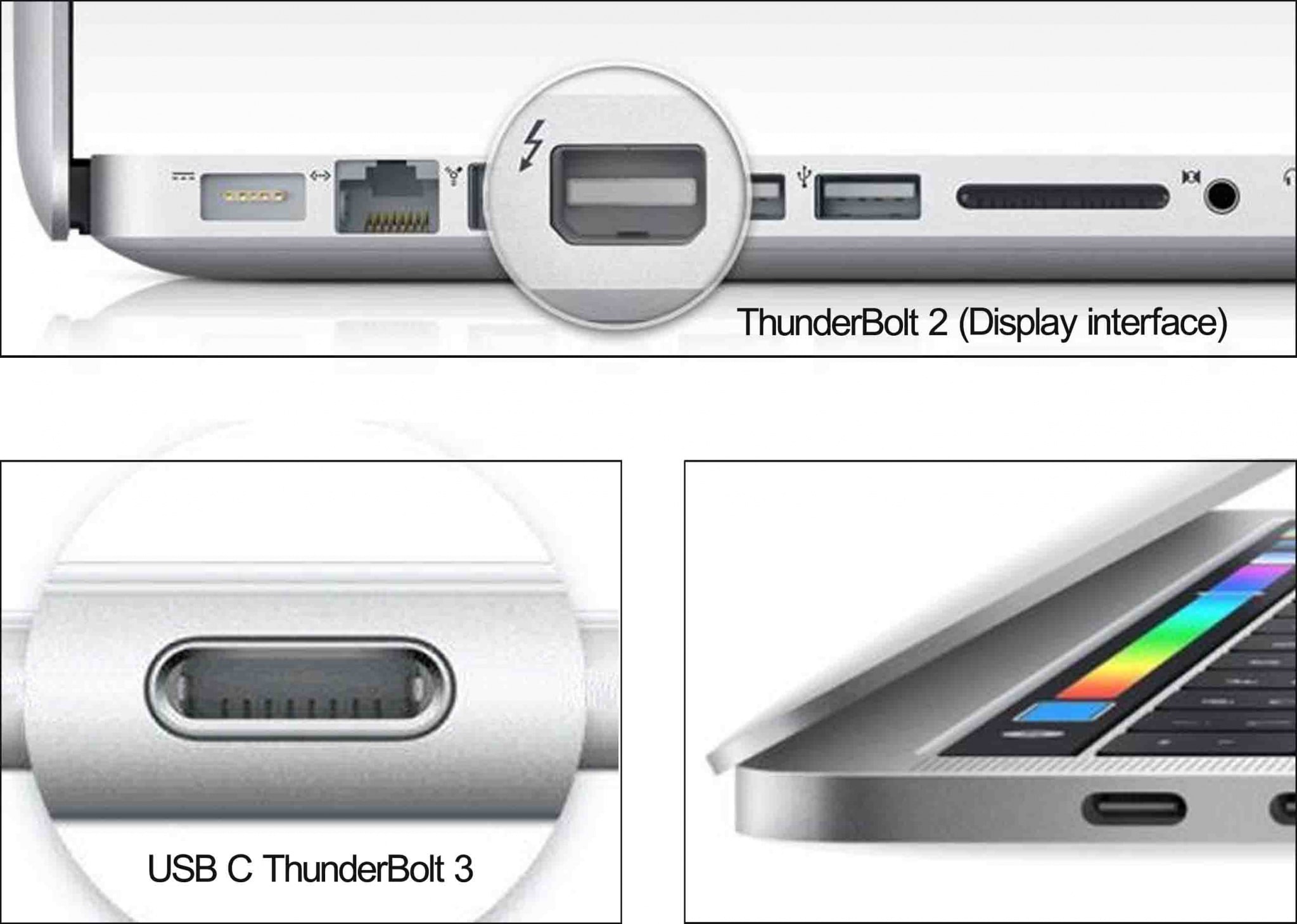
Это отличное решение, если вы хотите сделать из своего ультрабука с мощным процессором игровой ноутбук (так как в таких моделях обычно интегрированная в процессор видеокарта).

Для более старых моделей ноутбуков без поддержки технологии Thunderbolt, внешнюю видеокарту можно подключить через разъем Mini PCI express. Для этого вам потребуется приобрести адаптер EXP GDC, блок питания для видеокарты и внешний монитор, так как подключение видеокарты возможно только к нему. А также USB модуль WiFi, потому что модуль установленного WiFi будет занят переходником для видеокарты.
Вот такими способами можно модернизировать свой ноутбук. Первые два решения подойдут практически всем и не требуют больших трудозатрат, а с 2-мя последними придется повозиться. Окончательное решение о необходимых действиях для апгрейда вашего ноутбука остается за вами:-)
В нашем интернет-магазине BeCompact вы сможете приобрести все необходимые комплектующие: оперативную память, SSD диски, процессоры и внешние видеокарты. Наши сотрудники с радостью ответят на все ваши вопросы и помогут сделать правильный выбор. Мы заботимся о своих клиентах и работаем только с проверенными поставщиками. Мы предоставляем гарантию в официальных сервисах на весь товар, представленный в нашем магазине.
Источник: becompact.ru
Pc building simulator как прокачать цп
Здравствуйте, уважаемый посетитель сайта! В этой инструкции, речь пойдет о, том, как в игре pc building simulator прокачать цп, данная инструкция очень простая и рассчитана на каждого начинающего пользователя.
Вы уже, наверное, сталкивались с заданием по прокачки видеокарты в pc building simulator и уже знаете, что прокачать видеокарту в игре нельзя, точно также прокачать процессор в игре нельзя.
Смотреть инструкцию – как прокачать видеокарту в pc building simulator.
Уже в шестом уровни игры мне попалось задание по прокачке цп, так как процессор прокачать нельзя мы его будем менять на другой процессор с лучшими характеристиками, давайте рассмотрим все более подробно.
Итак, чтобы пройти задание «Прокачать вот это: ЦП», нам нужно будет снять боковую крышку корпуса, затем отсоединяем кабель питания кулера и снимаем сам кулер.
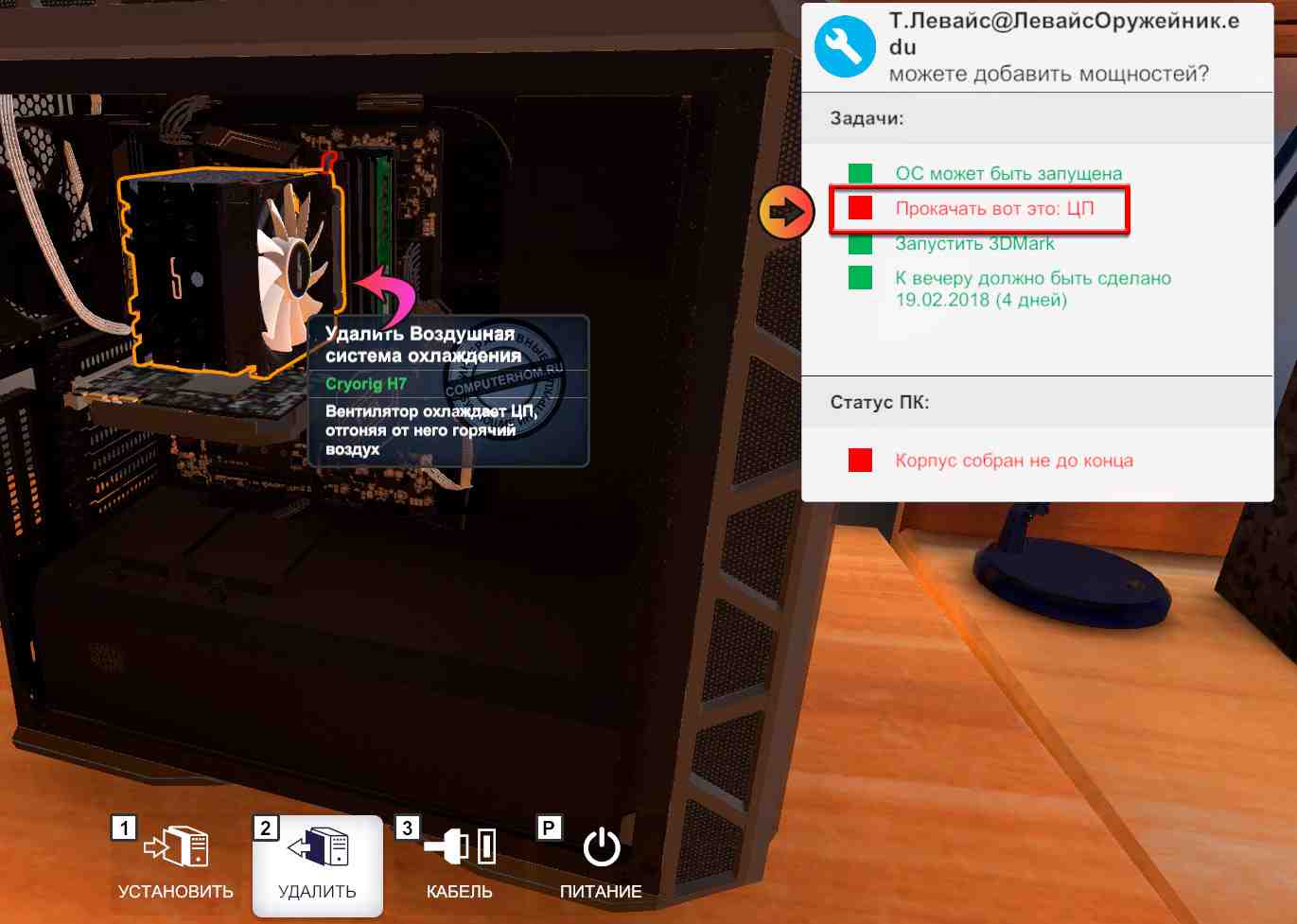
После того как вы снимете кулер, наводим курсор мыши на кулер и смотрим модель процессора, в моем случае процессор имеет модель «Intel Pentium G4400», прокачать установленный процессор не получится, этот процессор нужно будет вытащить с компьютера и установить новый или «б/у» процессор, модель которого будет характеристикам лучше, то – есть процессор должен быть немного лучше прежнего процессора.
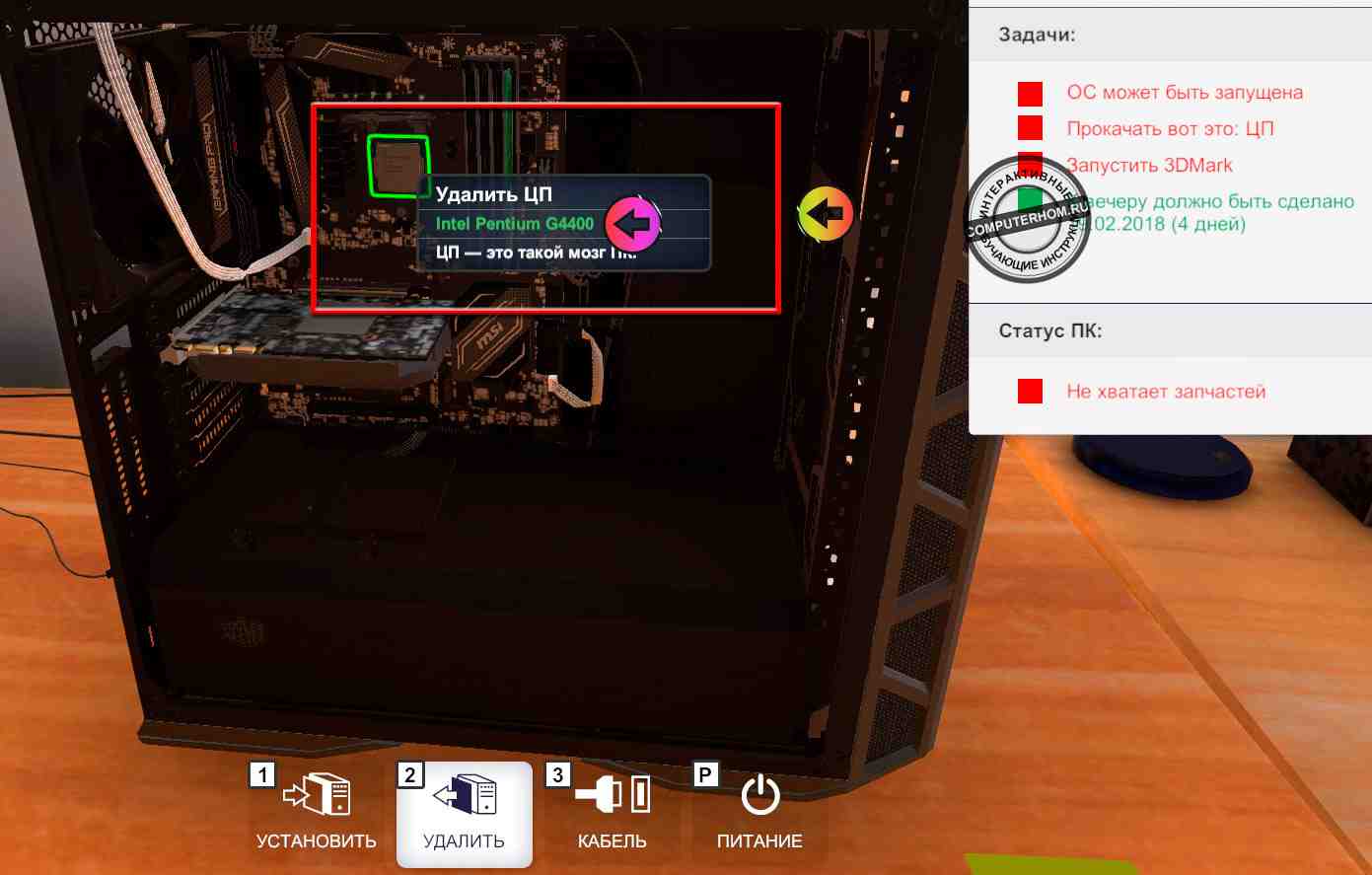
Итак, нам понадобится купить процессор, для этого открываем магазин и заходим в раздел «ЦП/Процессоры».
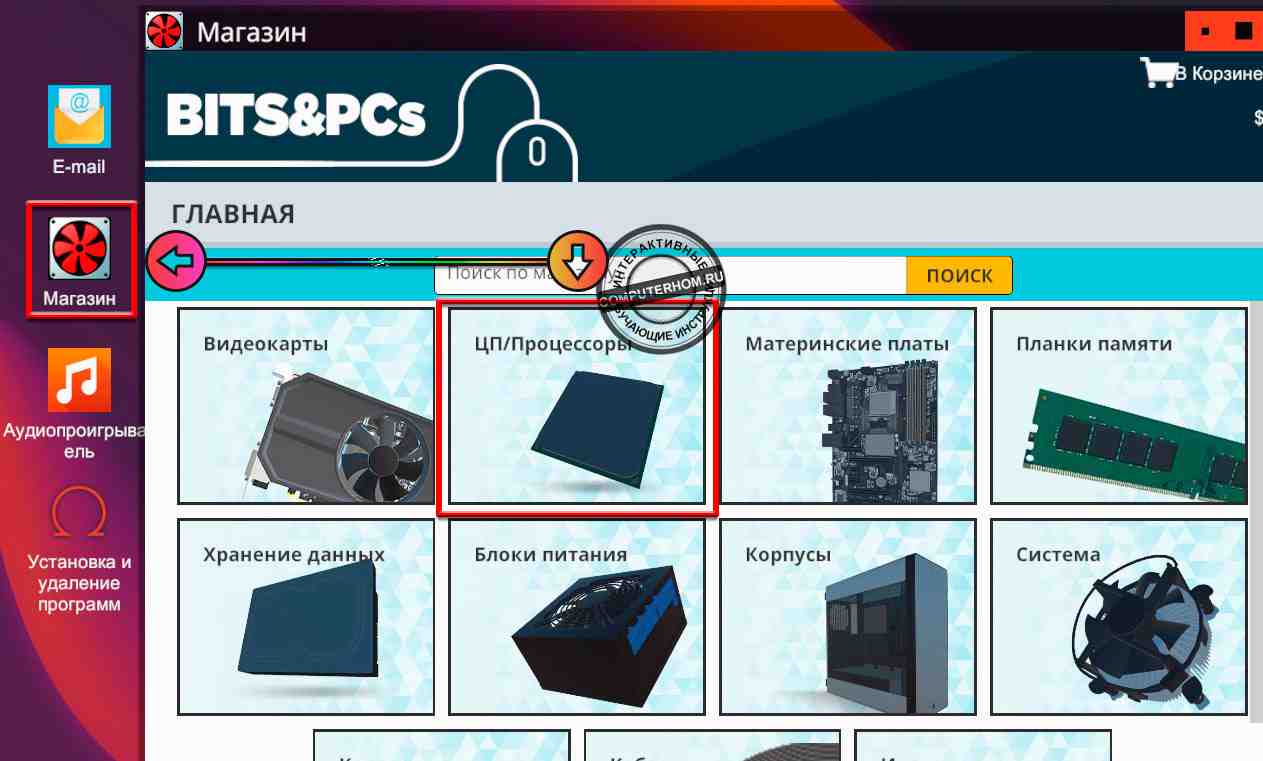
В моем случае был установлен процессор Intel Pentium G4400, поэтому мне нужно будет найти процессор модель которого будет производительней, например процессор Intel Pentium G4600 – этот процессор производительней процессора Intel Pentium G4400.
Чтобы купить процессор, нажимаем на кнопку «Добавить в» и переходим в корзину для оформления заказа.
После того как купите процессор, вам нужно будет выйти из офиса и завершить рабочий день, а после начать рабочий день.
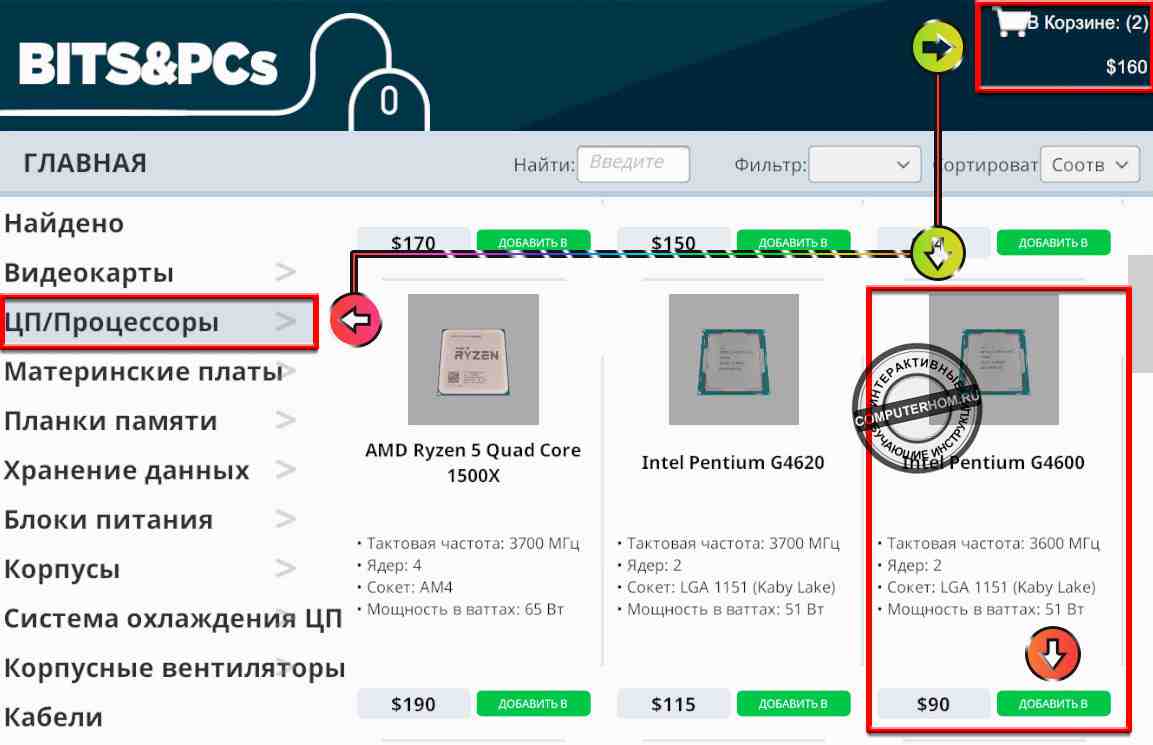
После того как вы получите процессор более с лучшими характеристиками, нам нужно будет подойти к компьютеру и нажать на кнопку «1 установить».
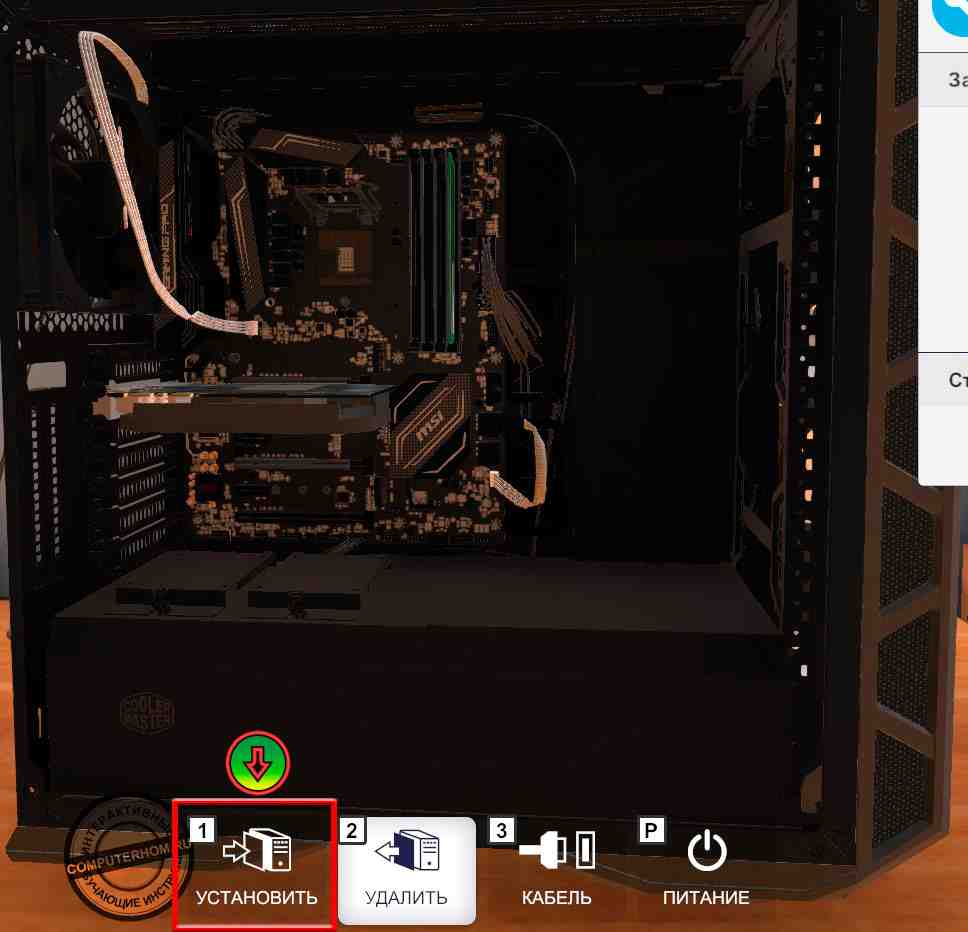
Когда вы нажмете на кнопку «1 установить», у вас откроется меню интерфейса, где вам нужно будет выбрать раздел «ЦППроцессоры» выбрать купленный нами процессор и установить в гнездо материнской платы.
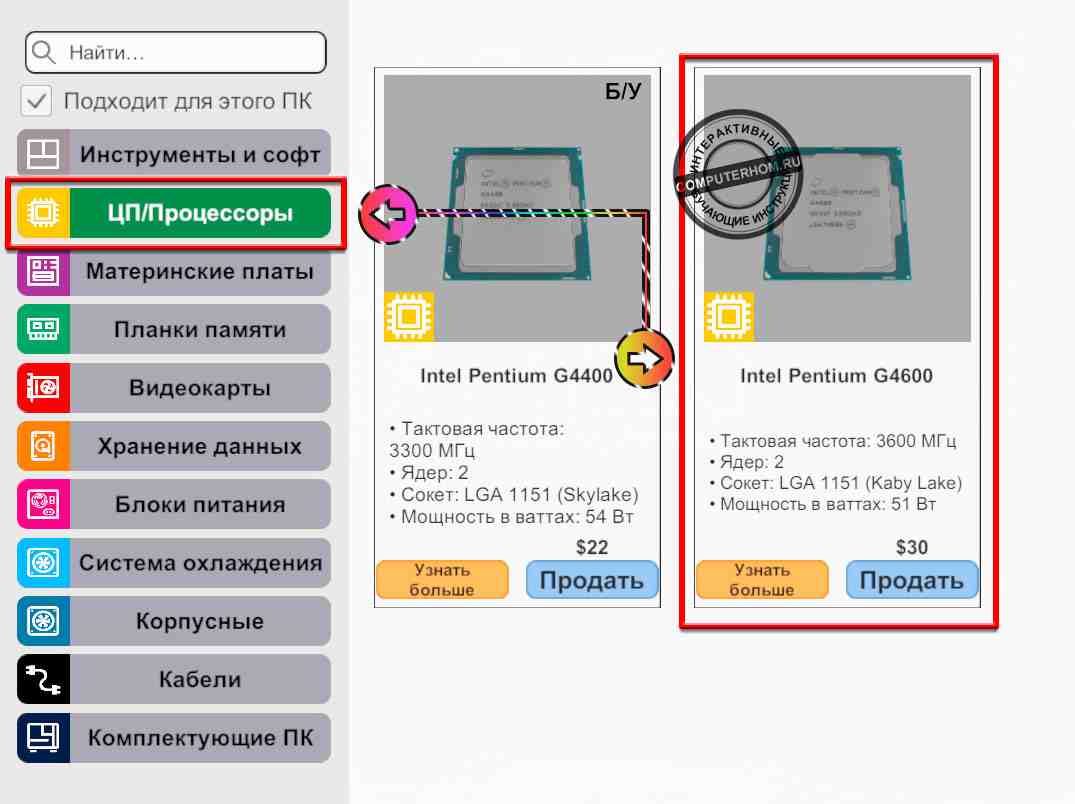
После того как вы установите процессор в материнскую плату, нам нужно будет нанести термопасту на процессор, для этого заходим в меню интерфейса, выбираем раздел «Инструменты и софт» — «Термопаста».
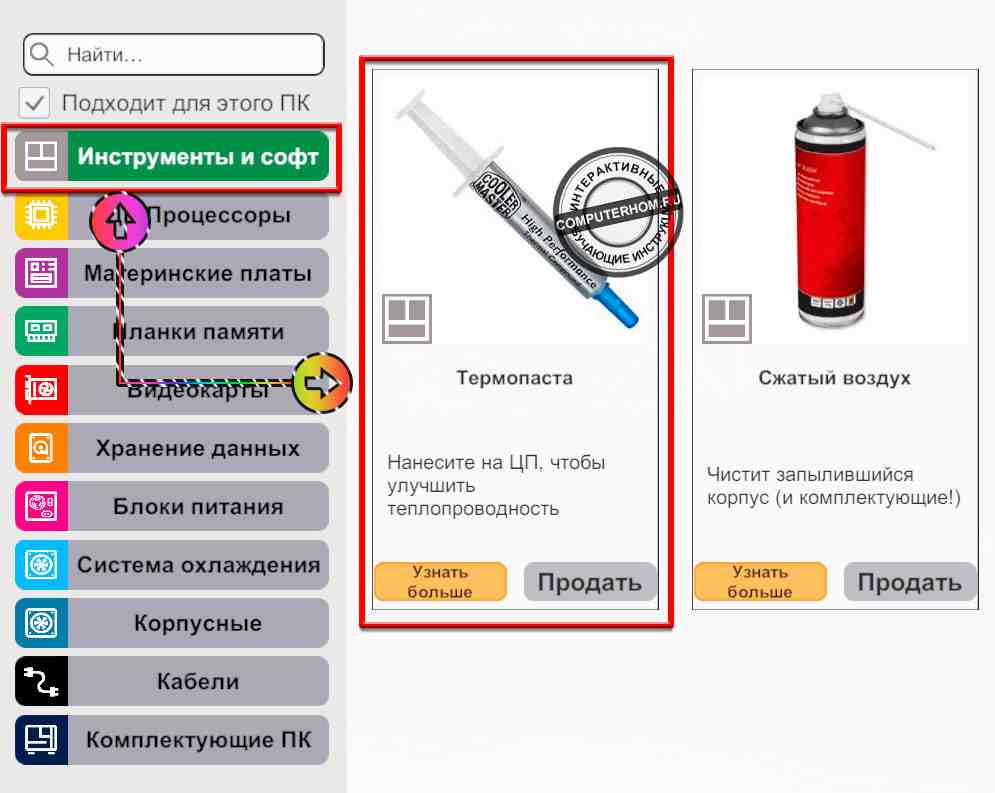
После того как вы установили термопасту на процессор, нам нужно будет установить кулер, для этого заходим в меню интерфейса, нажимаем на кнопку «Система охлаждения» и устанавливаем кулер, который был снят с данного компьютера.
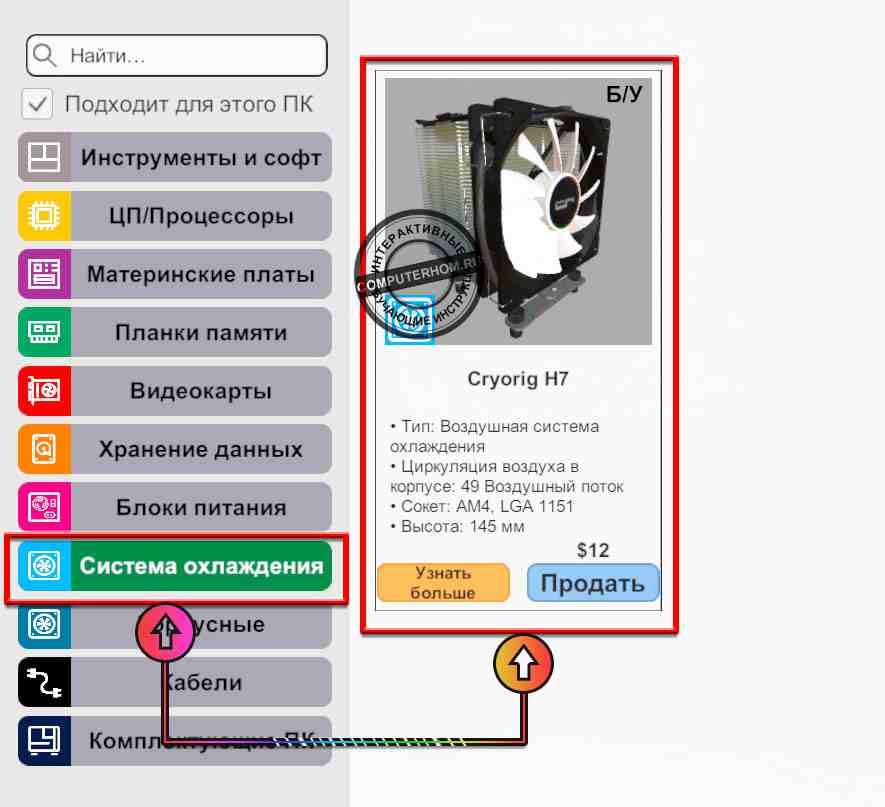
После установки кулера на процессор незабываем нажать на кнопку «3 кабель» и подключить кабель питания от кулера к материнской плате. После всех выполненных действий задание прокачать вот это: ЦП будет завершено.
Подведем итог – чтобы прокачать процессор, нам нужно узнать модель процессора, который установлен в компьютере и заменить этот процессор на другую модель – с лучшими характеристиками и немного производительней прежней модели.
На этом я буду заканчивать инструкцию, всем пока, приятной вам игры, до новых встреч на сайте computerhom.ru.
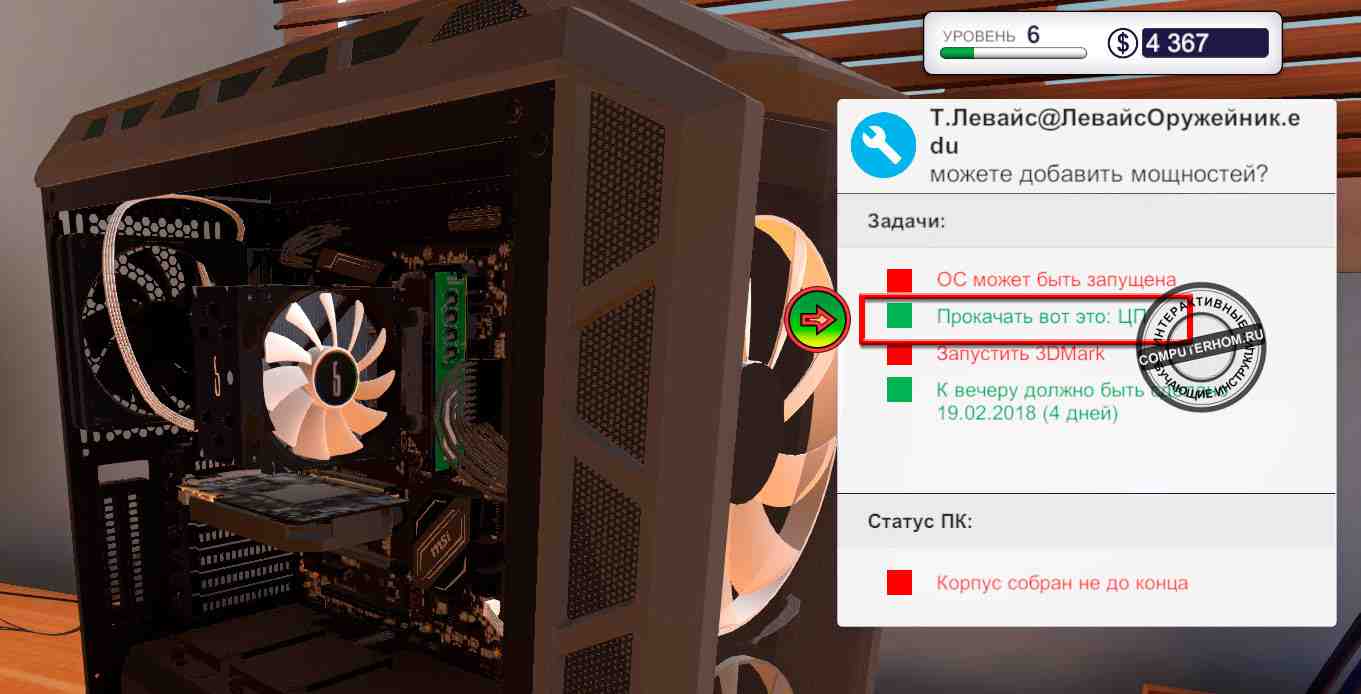
КОММЕНТАРИИ
Вы можете оставить комментарии от своего имени, через соц. сервисы
Источник: computerhom.ru